Tuxtrans es un proyecto basado en GNU/Linux presentado para traductores, basado en Xubuntu 12.04 y lleno de herramientas para aquellas personas interesadas en traducción, subtitulado o edición de texto.
El proceso de instalación se llevará a cabo en una máquina virtual, y para ello he utilizado VirtualBox versión 4.2.4.
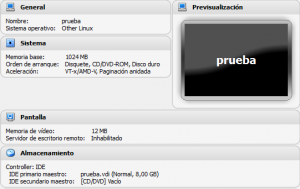
Las características que hemos puesto han sido 8 GB* de disco duro dinámico, y una memoria de 1024 MB. Las demás están puestas en la imagen.
Una vez se hayan establecido una serie de instrucciones que necesita la máquina virtual, procedemos a iniciar la instalación a partir de una imagen ISO.
Nos encontraremos con lo siguiente:
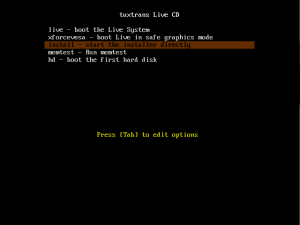
Aquí podremos escoger la reproducción en LiveCD, la instalación, y otras formas distintas. Nosotros escogeremos la tercera opción, en la cual se procede a instalar el sistema operativo.
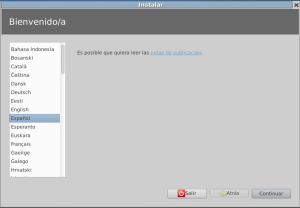
Antes de nada, nos pedirá que indiquemos el idioma que prefiramos para las instrucciones a la hora de instalar.
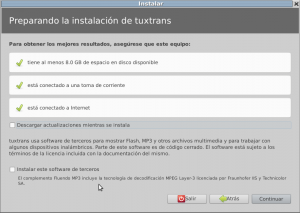
También nos dan una serie de consejos para evitar fallos a la hora de proceder.
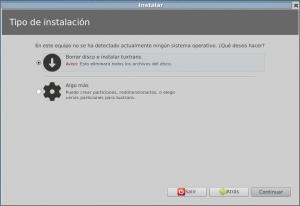
Aquí encontramos la posibilidad de realizar particiones y de borrar los archivos presentes en el disco.
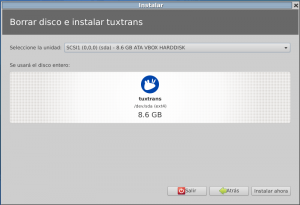
Y aquí se selecciona la unidad del disco duro en la que podemos instalar. Se puede establecer también si instalar las últimas actualizaciones, así como software alternativo, como reproductores de audio y vídeo y otras herramientas.
Esta es el último paso antes de iniciar el proceso de instalación de Tuxtrans. Podemos observar que es muy parecido, por no decir igual, a otras distribuciones. Después encontramos una barra de progresión, y mientras esperamos, podemos ir configurando el huso horario, la distribución del teclado y el nombre de usuario y las contraseñas.
El proceso no es muy largo, alrededor de 10 minutos. Al terminar, es necesario reiniciar la máquina.
Una vez se haya reiniciado, encontramos el típico escritorio:
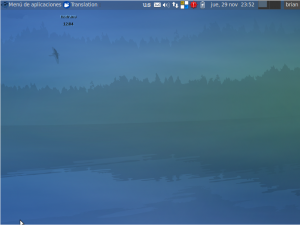
Su barra de inicio:
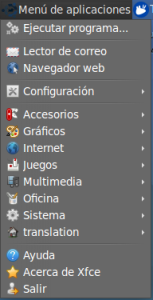
Aquí podemos configurar otras cosas, como el idioma de la interfaz, que viene por defecto en inglés. También se pueden escoger distintos idiomas, dependiendo del interés del usuario.
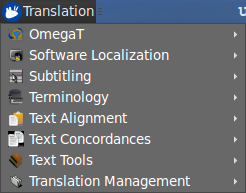
Finalmente, en un apartado de la misma barra de inicio, encontramos organizado todo el software que viene instalado como herramientas para utilizar de forma inmediata.
Página oficial: http://www.uibk.ac.at/tuxtrans/
(*)Nota: el sistema operativo junto con las aplicaciones ocupan un total de 8.6GB, si se considera, aumentar un par de GB, aunque con el modo dinámico no debería dar ningún problema.